前言
以下bios介绍适用于大部分2020年之后的服务器,包括Huawei系的鲲鹏CPU架构服务器,X86系也可参考,大部分配置项是一致的。
BIOS 概述
基本输入输出系统 BIOS(Basic Input Output System),是加载在计算机硬件系统上的最基本的软件代码。BIOS 是在操作系统 OS(Operating System)之下的底层运行程序,BIOS 是计算机硬件和 OS 之间的抽象层,用来设置硬件,为 OS 运行做准备,
BIOS 在系统中的位置如图 2-1 所示。 BIOS 主要功能是上电、自检和检测输入输出设备和可启动设备,包括 CPU/内存初始化,硬件扫描和寻找启动设备,启动系统。

界面键盘操作说明
BIOS 界面中的操作均需要通过键盘完成,各功能键说明如图 2-2 所示。

● “F1”:显示参数的帮助信息。
● “Esc”:退出或返回至上一个界面。
● “↑”或“↓”:上下选择参数。
● “←”或“→”:
– 左右选择参数。
– 返回上一个界面或进入当前参数的子菜单。
● “-”或“+”:改变参数值大小。
● “Enter”/“Ctrl+M”:选择当前参数或进入当前参数的子菜单。
● “F9”:恢复 BIOS 默认设置。
说明
以下信息不会被恢复:
● “Main”界面的日期和时间信息。
● BIOS 开机 Logo。
● “Advanced”界面的“IPMI iBMC Configuration”页面所有参数项(看门狗相关参数项除外)。
● “Security”界面中与密码相关的参数项。
● “F10”:保存设置并退出。
常用配置
进入 BIOS 界面
操作场景
在需要进行系统启动设置或系统信息查询的情况下,进入 BIOS 界面。
操作步骤
步骤 1 连接好本地线缆(电源线、网线等)并外接键盘、鼠标、显示器或进入 iBMC WebUI的 “远程控制”界面。
步骤 2 将服务器上电。
步骤 3 当出现如图界面时,按“Delete”或“F4”。
● 若弹出输入当前密码对话框时,如图所示,继续执行步骤 4
● 按“F12”从网络启动快捷方式。
● 按“F2”进入选择启动项界面。
● 按“F6”进入 Smart Provisioning 起始界面。
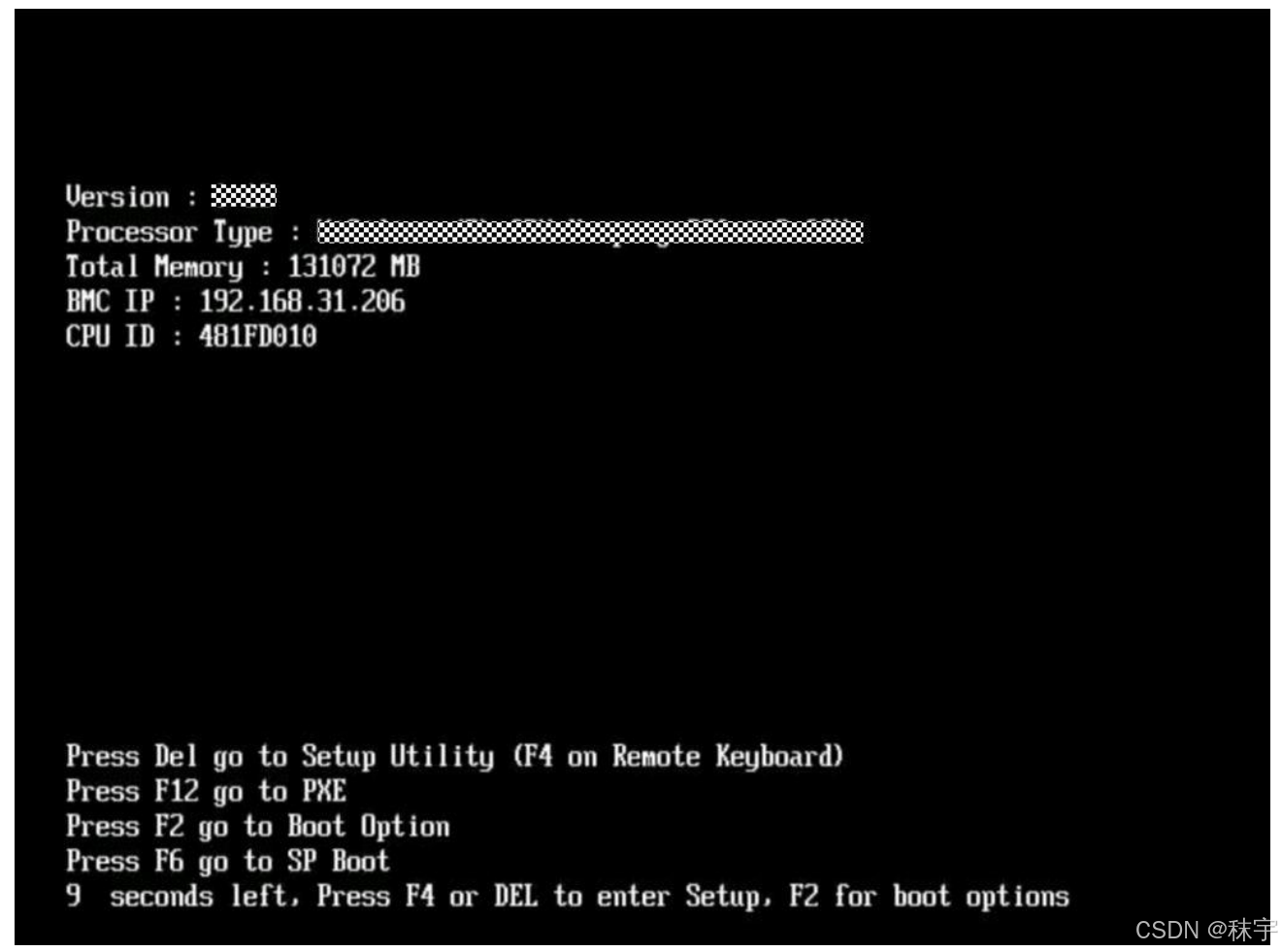
步骤 4 输入当前已有密码。
在弹出的“Input current password”对话框中输入当前已有的密码,如下图所示。
● 从安全性考虑,建议定期修改管理员的密码。
● 在输入密码的过程中,默认连续三次输入错误时,机器将会被锁定,按 Security 界面中 Set Lock Time 选项设定的数值等待一
段时间后,机器自动解锁。密码错误锁定次数以及锁定时 间可分别通过 Security 界面中的“Set Lock Count”和“Set Lock
Time”选项设定
输入当前密码对话框

按“Enter”,进入 Setup 界面。
查询 iBMCIP 地址
操作场景
通过 BIOS 查询服务器 iBMC 的 IP 地址。
操作步骤
步骤 1 进入 BIOS 界面。
步骤 2 按“←”、“→”方向键切换至“Advanced”界面,如下图所示。
“Advanced”界面

步骤 3 选择“IPMI iBMC Configuration ”,按“Enter”。进入“IPMI iBMC Configuration”界面,如下图所示。
“IPMI iBMC Configuration”界面

步骤 4 选择“ iBMC Configuration”,按“Enter”。进入“iBMC Config”界面,如下图所示。
步骤 5 查看所需的 IP 地址信息。
“iBMC Config”界面

设置 BIOS 系统日期和时间
操作场景
通过 BIOS 程序设置 BIOS 系统的日期和时间。
操作步骤
步骤 1 进入 BIOS 界面。
步骤 2 按“←”、“→”方向键切换至“Main”界面,如下图所示。
“Main”界面

步骤 3 选择“System Date”。
系统日期的格式为“月/日/年”。按“Tab”或两次“Enter”在月、日、年之间切换, 可以通过以下方式来更改数值:
● 按“+”:数值增加 1。
● 按“-”:数值减小 1。
● 按数字键:选中要更改的数值后按“Enter”,修改完成后,按“Enter”退出修改。
步骤 4 选择“System Time”。
系统时间是 24 小时制,格式是“时:分:秒”。按“Tab”或两次“Enter”在时、分、秒 之间切换,可以通过以下方式来更改数值:
● 按“+”:数值增加 1。
● 按“-”:数值减小 1。
● 按数字键:选中要更改的数值后按“Enter”,修改完成后,按“Enter”退出修改。
步骤 5 设置完成后,按“F10”。
弹出“Save configuration changes and exit?”对话框。
步骤 6 选择“Yes”并按“Enter”保存设置。
服务器将自动重启使设置生效。
设置服务器启动方式
操作场景
通过 BIOS 程序设置服务器启动项的启动顺序。
操作步骤
步骤 1 进入 BIOS 界面。
步骤 2 按“←”、“→”方向键切换至“Boot”界面,如下图所示。
“Boot”界面

步骤 3 选择“Boot Type Order”,按“Enter”。 进入“Boot Type Order”界面,如下图所示。
Boot Type Order 界面

步骤 4 选择要设置的启动项,按“+”、“-”向上或向下移动启动项,调整启动项的排列顺序。
步骤 5 设置完成后,按“F10”。
弹出“Save configuration changes and exit?”对话框。
步骤 6 选择“Yes”并按“Enter”保存设置。
服务器将自动重启使设置生效。